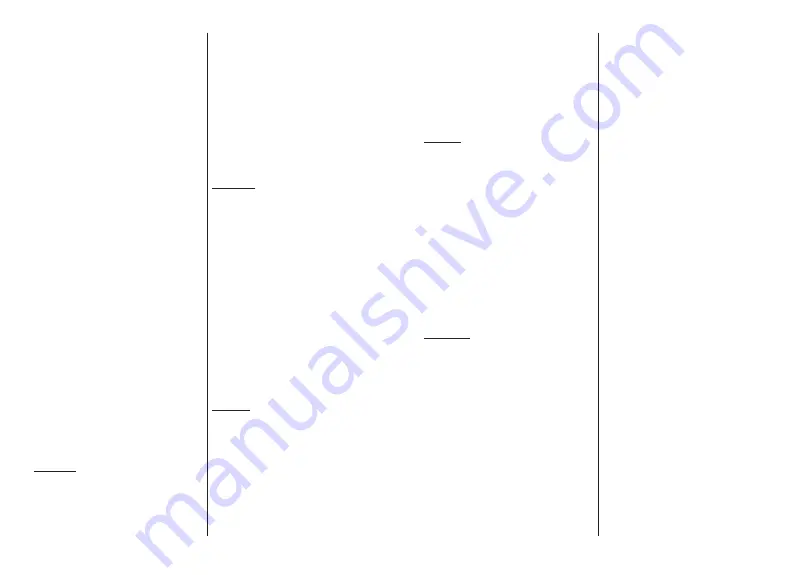
Deutsch
- 25 -
Wählen Sie den Medientyp auf dem Hauptbildschirm
des Media Players. Auf dem nächsten Bildschirm
können Sie die
Menütaste
drücken, um auf eine
Liste der Menüoptionen zuzugreifen, während der
Fokus auf einem Ordner oder einer Mediendatei
liegt. Mit den Optionen dieses Menüs können Sie
den Medientyp ändern, die Dateien sortieren, die
Thumbnail-Größe ändern und Ihren TV-Gerät in einen
digitalen Fotorahmen verwandeln. Sie können die
Mediendateien auch mit den entsprechenden Optionen
dieses Menüs kopieren, wenn ein FAT32-formatiertes
USB-Speichergerät an das TV-Gerät angeschlossen
ist, einfügen und löschen. Außerdem können Sie den
Anzeigestil ändern, indem Sie entweder
Normaler
Parser
oder
Rekursiver Parser
auswählen. Im
normalen Parser
Modus werden die Dateien mit
Ordnern angezeigt, sofern verfügbar. Daher wird nur
der ausgewählte Mediendateityp im Stammordner
oder im ausgewählten Ordner angezeigt. Wenn keine
Mediendateien des ausgewählten Typs vorhanden
sind, wird der Ordner als leer angenommen. Im
rekursiven Parser
-Modus wird die Quelle nach allen
verfügbaren Mediendateien des ausgewählten Typs
durchsucht und die gefundenen Dateien werden
aufgelistet. Drücken Sie die
Zurück / Zurück
Taste,
um dieses Menü zu schließen.
Um die Fotorahmenfunktion zu aktivieren, wählen Sie
Foto
als Medientyp. Drücken Sie die
Menü
-Taste und
markieren Sie
Fotorahmen
und drücken Sie
OK
.
Wenn Sie die Option
Ein Fotomodus
auswählen
und
OK
drücken, wird das Bild, das Sie zuvor als
Fotorahmenbild festgelegt haben, angezeigt, wenn
die Fotorahmenfunktion aktiviert ist. Wenn Sie die
Option USB-Speichergerät auswählen, wird die erste
Datei (im
rekursiven Parser
-Modus) angezeigt.
Um das Fotorahmenbild einzustellen, drücken Sie
die
Menü
-Taste, während die Fotodatei Ihrer Wahl
angezeigt wird, markieren Sie das
Fotorahmenbild
und drücken Sie
OK
.
Während der Suche nach den Videodateien wird
in einem kleinen Fenster auf der linken Seite des
Bildschirms eine Vorschau des markierten Videos
angezeigt, wenn der Ansichtsstil auf Listenansicht
eingestellt ist. Drücken Sie die
blaue
Taste, um
zwischen der Listenansicht und der Rasteransicht zu
wechseln. Sie können auch die Tasten
Programm
+/-
verwenden, um direkt zum ersten und letzten
Ordner oder zur letzten Datei zu springen, wenn der
Ansichtsstil auf Rasteransicht eingestellt ist.
Videodateien
Drücken Sie
OK
, um die markierte Videodatei
wiederzugeben.
Info:
$Q]HLJHQGHU,QIR/HLVWH'UFNHQ6LH]ZHLPDO
um die erweiterten Informationen und die nächste
Datei anzuzeigen.
Wiedergabe / Pause:
Pause und Fortsetzen der
Wiedergabe.
Rücklauf:
Starten der Rückwärtswiedergabe. Drücken
Sie nacheinander, um die Rücklaufgeschwindigkeit
einzustellen.
S c h n e l l e r V o r l a u f S t a r t e n S i e d i e
Schnellvorlaufwiedergabe. Drücken Sie nacheinander,
um die Vorwärtswiedergabegeschwindigkeit
einzustellen.
Stopp:
Stoppen Sie die Wiedergabe und kehren Sie
zum Media Player-Bildschirm zurück.
Pr:
Zur nächsten Datei wechseln.
Programm -:
Zur vorherigen Datei wechseln.
Zurück/Rückgabe:
Kehren Sie zum Media Player-
Bildschirm zurück.
Musikdateien
Drücken Sie
OK
, um die markierte Musikdatei
wiederzugeben.
Info:
Zeigen Sie die erweiterten Informationen und die
nächste Datei an.
Wiedergabe / Pause:
Pause und Fortsetzen der
Wiedergabe.
Rücklauf:
Halten Sie gedrückt, um zurückzuspulen.
Schneller Vorlauf Halten Sie gedrückt, um schnell
vorzuspulen.
Stopp:
Stoppt die Wiedergabe.
Pr:
Zur nächsten Datei wechseln.
Programm -:
Zur vorherigen Datei wechseln.
Zurück/Rückgabe:
Kehren Sie zum Media Player-
Bildschirm zurück.
Wenn Sie die
Zurück/Rücklauf
-Taste drücken,
ohne zuerst die Wiedergabe anzuhalten, wird die
Wiedergabe fortgesetzt, während Sie im Multimedia-
Player browsen. Mit den Media Player-Tasten können
Sie die Wiedergabe steuern. Die Wiedergabe wird
beendet, wenn Sie den Media Player verlassen oder
den Medientyp auf
Video
umschalten.
Fotodateien
Drücken Sie
OK
, um die markierte Fotodatei
wiederzugeben. Wenn Sie die
Wiedergabetaste
drücken, wird die Diashow gestartet und alle
Fotodateien im aktuellen Ordner oder auf dem
Speichergerät werden je nach Anzeigestil der Reihe
nach angezeigt. Wenn die Option
Wiederholen
auf
Keine
gesetzt ist, werden nur die Dateien zwischen der
hervorgehobenen und der zuletzt aufgelisteten Datei
angezeigt. Die Diashow wird beendet, nachdem die
zuletzt aufgelistete Datei angezeigt wurde.
Info:
$Q]HLJHQGHU,QIR/HLVWH'UFNHQ6LH]ZHLPDO
um die erweiterten Informationen anzuzeigen.
Deutsch
- 26 -
Wiedergabe / Pause:
Halten Sie die Diashow an und
setzen Sie sie fort.
Grüne Taste (Drehen / Dauer):
Bild drehen / Intervall
zwischen den Folien einstellen.
*HOEH7DVWH=RRP(ႇHNW
Vergrößern Sie das Bild /
:HQGHQ6LHYHUVFKLHGHQH(ႇHNWHDXIGLH'LDVKRZDQ
Pr:
Zur nächsten Datei wechseln.
Programm -:
Zur vorherigen Datei wechseln.
Zurück/Rückgabe:
Kehren Sie zum Media Player-
Bildschirm zurück.
Textdateien
Wenn Sie die
OK
-Taste drücken, wird die Diashow
gestartet und alle Textdateien im aktuellen Ordner oder
auf dem Speichergerät werden je nach Anzeigestil der
Reihe nach angezeigt. Wenn die Option
Wiederholen
auf
Keine
gesetzt ist, werden nur die Dateien zwischen
der hervorgehobenen und der zuletzt aufgelisteten
Datei angezeigt. Die Diashow wird beendet, nachdem
die zuletzt aufgelistete Datei angezeigt wurde.
Info:
$Q]HLJHQGHU,QIR/HLVWH'UFNHQ6LH]ZHLPDO
um die erweiterten Informationen anzuzeigen.
Wiedergabe / Pause:
Halten Sie die Diashow an und
setzen Sie sie fort.
Pr:
Zur nächsten Datei wechseln.
Programm -:
Zur vorherigen Datei wechseln.
Richtungstasten (unten oder rechts / oben oder
links):
Zur nächsten Seite wechseln. / Zur vorherigen
Seite wechseln.
Zurück/Rückgabe:
Stoppen Sie die Diashow und
kehren Sie zum Media Player-Bildschirm zurück.
Menüoptionen
Drücken Sie die
Menü
-Taste, um die verfügbaren
Optionen während der Wiedergabe oder Anzeige von
Mediendateien anzuzeigen. Der Inhalt dieses Menüs
unterscheidet sich je nach Mediendateityp.
Pause/Wiedergabe:
Halten Sie die Wiedergabe oder
Diashow an und setzen Sie sie fort.
Wiederholen:
Stellen Sie die Wiederholungsoption
ein. Markieren Sie eine Option und drücken Sie
OK
, um die Einstellung zu ändern. Wenn die
Option
Eine wiederholen
ausgewählt ist, wird die
aktuelle Mediendatei wiederholt wiedergegeben
oder angezeigt. Wenn die Option
Alle wiederholen
ausgewählt ist, werden alle Mediendateien desselben
Typs im aktuellen Ordner oder auf dem Speichergerät,
abhängig vom Anzeigestil, wiederholt wiedergegeben
oder angezeigt.
6KXႉH2Q2ႇ
Schalten Sie die Zufallswiedergabe
ein oder aus. Drücken Sie
OK
, um die Einstellung
zu ändern.
Dauer:
Intervall zwischen den Folien einstellen.
Markieren Sie eine Option und drücken Sie
OK
, um
die Einstellung zu ändern. Sie können zum Einstellen
auch die grüne
Taste
drücken. Diese Option ist nicht
verfügbar, wenn die Diashow angehalten wird.
Drehen:
Drehen Sie das Bild. Das Bild wird bei
jedem Drücken von
OK
um 90 Grad im Uhrzeigersinn
gedreht. Sie können auch die
grüne
Taste drücken,
um sich zu drehen. Diese Option ist nicht verfügbar,
wenn die Diashow angehalten wird.
(ႇHNW
:HQGHQ 6LH YHUVFKLHGHQH (ႇHNWH DXI GLH
Diashow an. Markieren Sie eine Option und drücken
Sie
OK
, um die Einstellung zu ändern. Sie können zum
Einstellen auch die
gelbe
Taste drücken. Diese Option
ist nicht verfügbar, wenn die Diashow angehalten wird.
Zoom:
Vergrößern Sie das aktuell angezeigte Bild.
Markieren Sie eine Option und drücken Sie
OK
, um
die Einstellung zu ändern. Sie können zum Vergrößern
auch die
gelbe
Taste drücken. Diese Option ist nicht
verfügbar, wenn die Diashow nicht angehalten ist.
Schriftart
Stellen Sie die Schriftartoption ein.
Größe, Stil und Farbe können nach Ihren Wünschen
eingestellt werden.
Zeige Info:
Zeigen Sie die erweiterten Informationen
an.
Fotorahmenbild:
Stellen Sie das aktuell angezeigte
Bild als Fotorahmenbild ein. Dieses Bild wird
angezeigt, wenn der
Ein Fotomodus
anstelle
des angeschlossenen Speichergeräts ausgewählt
ist, während die Fotorahmenfunktion aktiviert
ist. Andernfalls werden alle Dateien als Diashow
wiedergegeben, wenn die Fotorahmenfunktion
aktiviert ist.
Spektrum aus- / einblenden:
Falls verfügbar,
Spektrum aus- / einblenden.
Lyrische Optionen:
Zeigen Sie Lyric-Optionen an,
falls verfügbar.
Bild aus:
gႇQHQ6LHGDV3RZHU0HQ,KUHV79*HUlWV
Sie können hier die Option
Bild aus
verwenden, um
den Bildschirm auszuschalten. Drücken Sie eine Taste
auf der Fernbedienung oder am TV-Gerät, um den
Bildschirm wieder einzuschalten.
B i l d e i n s t e l l u n g e n :
Z e i g e n S i e d a s
Bildeinstellungsmenü an.
T o n e i n s t e l l u n g e n :
Z e i g e n S i e d a s
Toneinstellungsmenü an.
Audio Einstellungen:
Stellen Sie die Soundtrack-
Option ein, wenn mehr als eine verfügbar ist.
Letzte Erinnerung:
Stellen Sie die
Zeit
ein, wenn Sie
die Wiedergabe an der Stelle fortsetzen möchten, an
GHUVLHEHLPQlFKVWHQgႇQHQGHUVHOEHQ9LGHRGDWHL
gestoppt wurde. Bei Einstellung auf
Aus
beginnt die
Wiedergabe von vorne. Markieren Sie eine Option
und drücken Sie
OK
, um die Einstellung zu ändern.
Summary of Contents for 55HQ8590U/B
Page 95: ...2 3 P...
Page 97: ...6 0 63 63 86 CAM module LAN WKHUQHW 1 WKHUQHW 86 P P 0 0 9 OK OK 7 26 QGURLG 79 2 2 2...
Page 102: ...16 2 2 1 2 1 2 2 2 2 2 2 2 5 2 1 1 1 2 2 1 2 1 17 2 2 2 2 2 2 2 2 2 2 2 2...
Page 105: ...22 RRJOH 0 0DLQ 2 2 2 2 2 2 2 23 1 2 2 2 2 LYH 79 2...
Page 115: ......
Page 116: ...50617034...
















































